Applica a
- Pro
- Business
- Enterprise
Funzionalità
Chi può utilizzare questa funzionalità?
- Amministratore di sistema
Errore: impossibile aggiungere l’indirizzo e-mail
Ricevi un messaggio di errore se tenti di aggiungere un indirizzo e-mail già utilizzato da un account Smartsheet.
Gli utenti sul tuo piano possono aggiungere altri indirizzi e-mail al proprio account. Tuttavia, devi essere un Amministratore di sistema per unire gli account per altri utenti.
Panoramica
Ogni account Smartsheet è associato a un indirizzo e-mail principale e tale indirizzo e-mail non può essere utilizzato con un altro account Smartsheet.
Tuttavia, puoi associare gli indirizzi e-mail aggiuntivi con un account per facilitare la condivisione. Per saperne di più sulla modifica dell’indirizzo e-mail che usi con il tuo account Smartsheet.
Puoi anche liberare l’indirizzo e-mail se ricevi il seguente messaggio:
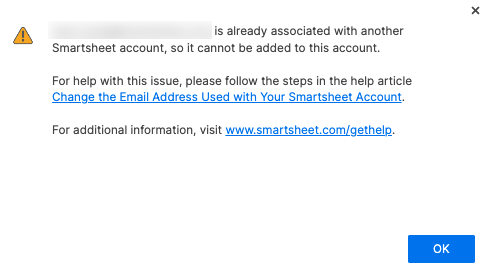
Note
- Se hai un piano Business puoi gestire gli indirizzi e-mail tramite API. Scopri di più.
- Se hai un piano Aziendale, scopri come gestire i tuoi account tramite il Centro dell’Amministratore.
- Puoi eseguire l’upgrade al piano Aziendale per gestire cambi di dominio delle e-mail di grandi dimensioni, le unioni utenti e altre attività connesse. Per saperne di più sulle opzioni di upgrade.
Per liberare un indirizzo e-mail:
Prima di iniziare, assicurati di avere accesso a un indirizzo e-mail non in uso con nessun account Smartsheet.
Fase 1 - Aggiungi un terzo indirizzo e-mail all’account dal quale desideri unire i fogli
- Accedi a Smartsheet utilizzando l’indirizzo e-mail che stavi tentando di associare a un account quando hai visualizzato il messaggio di errore.
- Vai in Account > Impostazioni personali > Profilo e seleziona il link Gestione indirizzi e-mail.
- Dalla finestra di dialogo Gestione indirizzi e-mail, seleziona Aggiungi indirizzo e-mail e aggiungi il terzo indirizzo e-mail, che è quello non utilizzato in Smartsheet. Riceverai un messaggio che ti chiederà di controllare la tua casella di posta elettronica.
Fase 2 - Rendi il terzo indirizzo e-mail il principale per l’account
Ora, rendi principale il nuovo indirizzo e-mail e rimuovi l’indirizzo che desideri unire con l’altro account.
- Apri il messaggio e-mail con oggetto “Richiesta di modifica dell’account Smartsheet”.
- Nel messaggio, seleziona il pulsante Conferma e-mail per accettare l’invito a collegare quell’indirizzo e-mail all’account Smartsheet. Riceverai il messaggio “Confermato! L’indirizzo e-mail alternativo [indirizzo] è stato aggiunto al tuo account.”
- Seleziona il pulsante Lancia Smartsheet per ritornare al tuo account.
- In Smartsheet, vai in Account > Impostazioni personali > Profilo e seleziona il link Gestione indirizzi e-mail.
Dalla finestra Gestione indirizzi e-mail, seleziona Aggiungi indirizzo e-mail e quindi Imposta come principale per impostare il terzo indirizzo come indirizzo principale associato all’account.
Brandfolder Image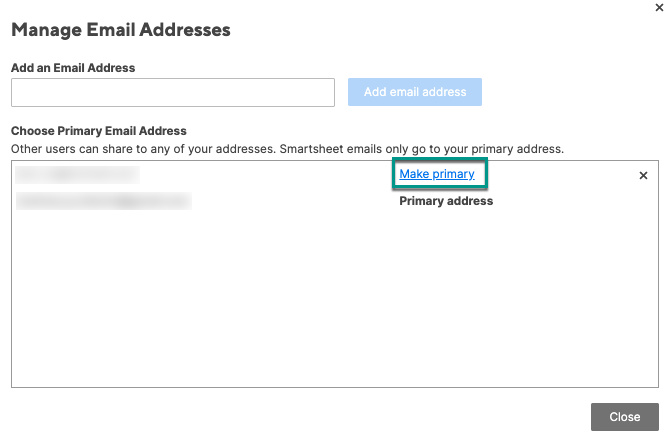
- Esci da Smartsheet.
Fase 3 - Libera l’indirizzo e-mail che desideri utilizzare nell’altro account
Ora che hai modificato l’indirizzo principale, puoi rimuovere l’indirizzo e-mail che desideri utilizzare nell’altro account, cioè l’account che stavi utilizzando quando hai ricevuto il messaggio di errore.
- Accedi nuovamente a Smartsheet utilizzando il terzo indirizzo e-mail come nome utente.
- Vai in Account > Impostazioni personali > Profilo e seleziona Gestione indirizzi e-mail.
- Rimuovi l’indirizzo e-mail che desideri utilizzare nell’altro account selezionando la X a destra dell’indirizzo e-mail.
- Esci e accedi nuovamente all’account in cui desideri utilizzare l’indirizzo e-mail.
- Vai in Account > Impostazioni personali > Profilo e seleziona Gestione indirizzi e-mail per aggiungere l’indirizzo e-mail desiderato.
Ecco cosa dovresti vedere al termine del processo:
- L’indirizzo e-mail desiderato è elencato nella casella Gestione indirizzi e-mail dell’account desiderato.
- Tutti gli elementi condivisi con l’indirizzo e-mail che hai aggiunto sono disponibili dal nuovo account (di destinazione).
Trasferisci autorizzazioni di proprietario
Se desideri trasferire le autorizzazioni Proprietario degli elementi nel vecchio account in modo che siano gestiti dall’indirizzo e-mail che hai aggiunto, vedi: